Notice SAMSUNG GALAXY TAB 2 7'' 8GO, SAMSUNG GALAXY TAB 2 7.0 WIFI 8GO GT-P3110GRAXEF, SAMSUNG GALAXY TAB 2 7.0 GT-P3110 8 GO
Liens commerciaux

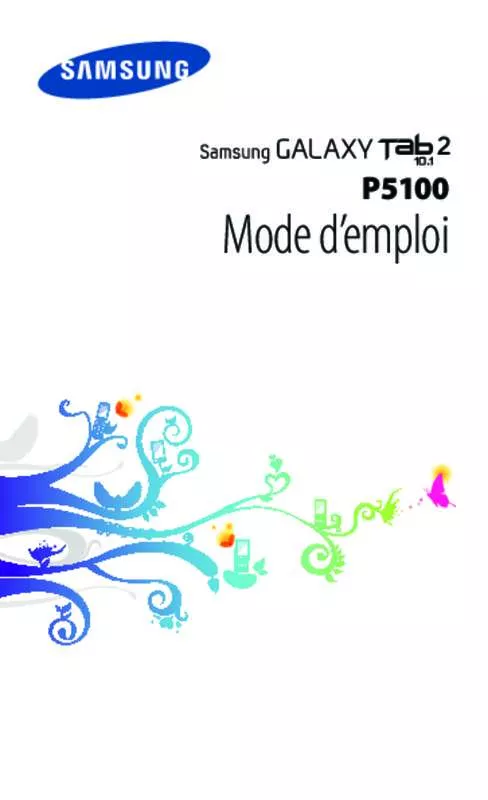
Le mode d'emploi SAMSUNG GALAXY TAB 2 7'' 8GO, SAMSUNG GALAXY TAB 2 7.0 WIFI 8GO GT-P3110GRAXEF, SAMSUNG GALAXY TAB 2 7.0 GT-P3110 8 GO vous rend service
Ecellent produit et bravo pour votre site. Sans mode d'emploi j'ai pas le moindre avis. Cette tablette étant cadeau, je risque fort de la donner à l'offreur.... c'est ainsi la pas encore pervertie mais carrément invertie "offre et demande" débouchant nulle-part... veuillez, je vous en saurez gré, apprécier le cadeau tel qu'en ma réponse à vos vociférantes sollicitation je cossent dévouer des neurones,... , etc, etc... transmettez à Samsung, incapacitaire ytransmettre un mode d'emploi minimal de son machin sans intérêt qui ne se transmettraient, tandis que l'hypothèque au crédit reste foncière ! Faut tout expliquer, cadeau ! Les produits de cette marque sont fiables tant en hi-fi video qu'en informatique. Produit très bien ! Le SAMSUNG GALAXY TAB 2 7'' 8GO est étudié pour tout monde... même pour les personnes sans espérience.
Extrait du mode d'emploi SAMSUNG GALAXY TAB 2 7'' 8GO
Les instructions détaillées pour l'utilisation figurent dans le Guide de l'utilisateur.
Assemblage 15 Charger la batterie Avant d’utiliser l’appareil pour la première fois ou lorsque la batterie est restée inutilisée pendant une période prolongée, vous devez charger la batterie. chargez la batterie uniquement à l’aide d’un chargeur. Vous ne pouvez pas la charger à l’aide d’un câble USB. Vous ne pouvez pas remplacer la batterie de l’appareil. Si vous rencontrez des problèmes avec la batterie ou si vous devez la remplacer, apportez votre appareil dans un centre de service après-vente Samsung. Utilisez exclusivement des chargeurs et des câbles USB homologués par Samsung. L’utilisation de chargeurs ou de câbles non homologués peut provoquer l’explosion de la batterie ou endommager votre appareil. Lorsque le niveau de charge de la batterie est faible, l’appareil émet un signal sonore et affiche un message d’avertissement. rechargez la batterie pour remettre l’appareil en marche. �● Si la batterie est complètement déchargée, vous ne pouvez pas allumer l’appareil, même si vous le mettez à recharger. Rechargez la batterie pendant quelques minutes avant de tenter d’allumer l’appareil. �● La forme du chargeur USB peut varier en fonction de votre zone géographique. �● Assemblage 16 1 Connectez l’une des fiches du câble USB au chargeur USB, puis l’autre fiche au connecteur à fonctions multiples de votre appareil. un branchement incorrect du câble USB peut sérieusement endommager l’appareil ou le chargeur USB. Les dégâts résultant d’une mauvaise utilisation ne sont pas couverts par la garantie. 2 Branchez le chargeur USB sur une prise de courant. �● Lorsque l’appareil est en cours de chargement, il est possible que l’écran tactile ne fonctionne pas en raison de l’instabilité de l’alimentation électrique. Dans ce cas, débranchez le câble USB de l’appareil. �● Si votre appareil ne se charge pas correctement, apportezle, accompagné de son chargeur, dans un centre de service après-vente Samsung. Assemblage 17 3 Une fois la batterie entièrement chargée, débranchez d’abord le câble USB de l’appareil, puis le chargeur USB de la prise de courant. Pour économiser l’énergie, débranchez le chargeur USB lorsque vous ne l’utilisez pas. [...] Les éléments fournis avec votre appareil et les accessoires disponibles peuvent varier en fonction de votre zone géographique ou de votre opérateur. �● Vous pouvez acquérir d’autres accessoires auprès de votre revendeur Samsung. �● Les éléments fournis sont exclusivement conçus pour cet appareil et peuvent ne pas être compatibles avec d’autres appareils. �● Il est possible que certains accessoires, autres que ceux fournis, ne soient pas compatibles avec votre appareil. �● Assemblage 11 Aspect de l’appareil ››Face avant 1 2 3 3 5 4 6 Numéro 1 2 3 4 5 6 Fonction Objectif photo avant Capteur de luminosité Haut-parleur Connecteur à fonctions multiples Écran tactile Microphone Assemblage 12 ››Face arrière 7 8 9 10 11 12 13 14 Numéro 7 8 9 10 11 12 13 14 Fonction Prise audio 3,5 mm Compartiment pour carte SIM Antenne principale Antenne GPS1 Compartiment pour carte mémoire Touche Marche/Arrêt/Réinitialisation/Verrouillage Touche de volume Objectif photo arrière 1. Lorsque vous utilisez les fonctions GPS, ne touchez et ne recouvrez pas l’emplacement de l’antenne avec vos mains ou tout autre objet. Si votre appareil est sujet à des erreurs fatales ou s’il ne répond plus ou mal, vous pouvez le réinitialiser pour qu’il retrouve un fonctionnement correct. Assemblage 14 Insérer la carte SIM ou USIM Lorsque vous vous abonnez à un service de téléphonie mobile, une carte SIM (Subscriber Identity Module) vous est remise. Elle permet de vous identifier et contient tous les détails de votre abonnement (code PIN, services en option, etc. Pour bénéficier des services 3G ou 3G+, vous devez vous procurer une carte USIM (Universal Subscriber Identity Module). 1 Ouvrez le cache du compartiment pour carte SIM. 2 Insérez la carte SIM ou USIM , puce orientée vers le bas. N’introduisez pas de carte mémoire dans le compartiment prévu pour la carte SIM. Si vous insérez une carte mémoire dans le compartiment pour carte SIM, confiez votre appareil à un centre de service après-vente Samsung pour qu’elle soit enlevée. �● Le compartiment pour carte SIM de votre appareil est compatible uniquement avec les cartes SIM standard. L’insertion d’une carte microSIM seule ou d’une carte microSIM avec un support non homologué peut endommager le compartiment pour carte SIM de votre appareil. [...]..
Téléchargez votre notice ! Téléchargement gratuit et sans inscription de tous types de documents pour mieux utiliser votre tablette SAMSUNG GALAXY TAB 2 7'' 8GO : mode d'emploi, notice d'utilisation, manuel d'instruction. Cette notice a été ajoutée le Mardi 6 Juin 2013. Si vous n'êtes pas certain de votre références, vous pouvez retrouvez toutes les autres notices pour la catégorie Tablette Samsung.


